继续教育学员操作手册
- 格式:pdf
- 大小:1.57 MB
- 文档页数:27
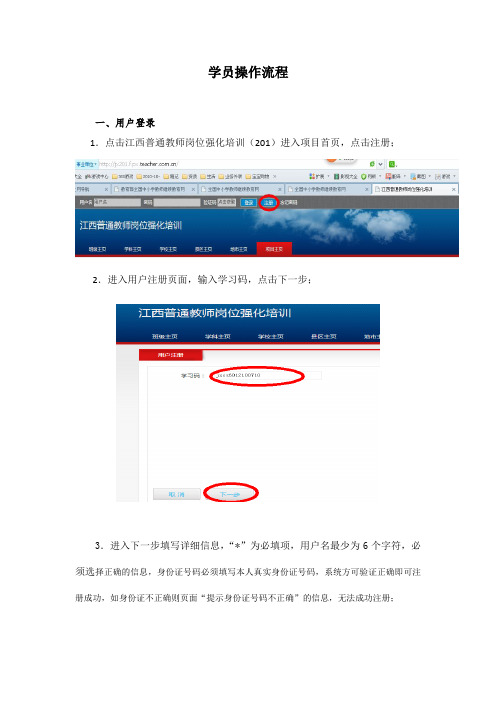
学员操作流程一、用户登录1.点击江西普通教师岗位强化培训(201)进入项目首页,点击注册;2.进入用户注册页面,输入学习码,点击下一步;3.进入下一步填写详细信息,“*”为必填项,用户名最少为6个字符,必须选择正确的信息,身份证号码必须填写本人真实身份证号码,系统方可验证正确即可注册成功,如身份证不正确则页面“提示身份证号码不正确”的信息,无法成功注册;(三)用户登录1.直接输入用户名,密码,点击获取4位验证码,直接点击登录即可;2.用户登录平台后,在页面的右上角分别有“工作室”、“我的主页”、“我的个人中心”;二、我的个人中心(一)修改个人信息用户首先要在“我的个人中心”进行用户信息的完善。
如果您想修改个人姓名、身份证、手机号等信息,点击“修改个人信息”,其中带红星的为必填项,其中用户名不可修改(二)形象头像设置在我的个人中心,点击“形象头像设置”,可以上传自己的个人真实照片。
点击“上传头像”,选择本地照片后,点击保存头像,刷新该页面,即可在个人工作室看到上传的照片。
也可以点击“使用摄像头拍照”,弹出是否允许使用摄像头,点击“是”,即可拍照,点击保存头像,刷新该页面,即可在个人工作室看到上传的照片,促进与其他学员的沟通和交流(三)修改密码在我的个人中心,点击“修改密码”,输入旧密码和新密码,点击确定,即成功修改密码,请牢记修改后的密码三、我的主页学员学习情况的展示区域,学员可以查看“我的提交”“我的答疑”“V大赛”“案例大赛”“我的评论”“我的日志”“我的论坛”等所有提交的内容;四、工作室在“工作室”页面,上端显示您正在学习的模块、学习时间、排名及小纸条等信息;在它的右边您还可以查看“考核方案”和“学习指南”,以及遇到问题您可以拨打的400电话及专为培训设置的邮箱feedback@。
在“考核方案”里,您可以看到考核方案的详情,及相关的“政策信息”、“培训感言”和“培训方案”等;在“学习指南”里可以下载和查看各角色的功能手册;及“操作手册”和“帮助中心”;在“工作室”页面的左下方是本次培训设置的所有关于学习的功能项;(一)信息栏1.我的公告:您登陆平台之后请先查看公告,公告里包含各类重要通知,比如培训信息变更、作业提交要求、评优条件等,您一定要认真阅读,否则有可能影响您的学习(图18);2. 我的纸条当您遇到疑难问题或有其它问题想和某人沟通时,可以通过发送小纸条形式向班级辅导教师或者班级同学发送消息。

湖南省中小学教师继续教育培训平台学员操作手册目录第1章登录 (3)1.1 登录网站 (3)1.2 登录学习平台 (3)第2章首页 (3)2.1 学员信息 (4)2.2 我的课程 (7)2.3 上次课程 (8)2.4 查看老师留言 (8)2.5 公告 (9)第3章学习 (10)3.1 登记新课程 (11)3.2 我的课程 (13)3.3 已结业课程 (23)第4章资源 (24)第5章交流 (24)第6章考试 (27)6.1 未开始的考试 (27)6.2 进行中的考试 (28)6.3 结束的考试 (29)第7章退出 (30)第1章登录1.1 登录网站登录中小学教师继续教育网首页,网址:1.2 登录学习平台在网站左侧的远程培训登录窗口中输入用户名、密码、验证码登录学习平台。
用户名、密码:由系统管理员分配。
验证码:是一串随机产生的数字或符号。
第2章首页学员使用用户名和密码登录学员中心首页如下图所示:2.1 学员信息学员信息可以查看课程学习的概况、在线时间、作业完成情况、修改资料、评价班主任,其中主要应用于修改个人资料、查看在线时间和评价班主任,如下图所示:学员可以修改个人的基本资料以及相关信息。
点击【修改资料】,弹出如下图:【基本信息】:包括真实姓名、昵称、性别、身份证号。
其中真实姓名、身份证号不允许自行修改。
【联系方式】:修改工作单位和联系电话。
点击【联系方式】,弹出如下图:【账户密码】:修改登录密码。
点击【账户密码】,弹出如下图:注:要修改密码请输入两次新密码点击“确定”进行修改。
【其他】:修改职称、所教学科、所教学段。
点击【其他】,弹出如下图:2、在线时间在线时间显示学员登录平台的总时间,上次登陆显示学员上次登陆平台的时间。
点击,会详细显示每次登录的具体情况,如下图所示:注:退出平台时请务必点击“退出”按钮来进行退出,不能直接关闭浏览器,否则系统将不会记录该次登录的学习时间。
3、评价班主任评价班主任用于学员对班主任的工作情况进行评价,评价方式为填写评语并打等级。

2023年继续教育操作说明摘要:一、引言二、继续教育的重要性三、2023 年继续教育操作说明1.注册和登录2.选择学习课程3.参加学习4.考试与评估5.证书颁发四、注意事项正文:一、引言随着社会的不断发展和进步,继续教育在提高个人素质和职业能力方面发挥着越来越重要的作用。
为了帮助广大学习者更好地进行继续教育,本文将详细介绍2023 年继续教育的操作流程。
二、继续教育的重要性继续教育,是指在完成基础教育后,为满足个人发展和社会需要而进行的教育。
它对于提高个人的知识储备、专业技能和综合素质具有重要意义,有助于在职人员适应社会发展,提升职业竞争力。
三、2023 年继续教育操作说明1.注册和登录首先,您需要访问继续教育官方网站,注册一个账户并登录。
注册时请务必填写真实信息,以便于后续学习和证书颁发。
2.选择学习课程登录后,您可以选择感兴趣的课程进行学习。
课程涵盖了多个领域,如计算机、外语、管理、职业技能等。
您可以通过课程简介和目录了解课程内容,以便更好地进行选择。
3.参加学习选择好课程后,您可以通过在线视频、阅读资料等方式进行学习。
同时,您还可以参与讨论区讨论,与同学们互动交流,提高学习效果。
4.考试与评估学习完成后,您需要参加在线考试,检验学习成果。
考试合格后,您将获得相应的证书。
证书将在您的个人中心显示,您可以随时查看和下载。
5.证书颁发在完成学习和考试后,您将获得由继续教育机构颁发的证书。
证书将在规定时间内寄出,请注意查收。
四、注意事项1.学习过程中,请确保您的账户和密码安全,以防泄露。
2.学习和考试过程中,请勿使用作弊手段,否则将取消成绩并严肃处理。
3.如果您在学习过程中遇到问题,请及时联系客服,我们将竭诚为您解答。
总之,继续教育是提高个人素质和职业能力的重要途径。


继续教育学院在线视频学习系统操作手册(学生版)——V1.1(阐明:本手册仅供参照。
实际系统也许会与本手册略有差异。
)摘要:学生登陆本系统后,可以进行课程视频学习、完毕作业、察看作业批改意见、察看课程公告等。
第一部分系统登陆与注销Step 1: 在浏览器地址栏中输入,进入继教院网站,点击右下角旳“学习园地”图片,在跳转出旳“学习园地”页面左侧点击“远程课程学习中心”,跳出远程课程学习中心旳页面(也许会被浏览器拦截,若拦截,请在页面上端选择容许浏览器弹出窗口),进入远程学习课程中心,对于主修类课程或者讲座类课程,点击在线学习进入本系统;Step2: 假如您之前没有登陆过,将会出现登陆页面;如已经登陆过,则直接进入系统初始页面。
假设您尚未登陆,则在出现旳登录页面中,输入您在继教院学生平台中所使用旳顾客名和密码,点击下方旳“确认登陆”按钮,进入系统(如图1);图1 顾客登陆示例Step3: 登陆成功后,进入系统初始页面,如图2。
您随时可以通过点击左上角旳“安全退出”按钮,注销登陆。
图2 系统初始页面第二部分课程学习Step1: 登陆系统后,在左侧旳二级操作菜单中点击“课程学习”;Step2: 在页面右侧旳操作区域出现您旳帐号所已经进行过学习或者可以学习旳课程列表,点击您需要进行学习旳课程旳封面或课程名称,如图3所示:图3 可修读课程列表Step3: 如您是第一次开始该课程旳学习,则会提醒您选择您旳任课教师。
您将看到如图4所示旳选择教师页面。
直接点击您但愿选择旳教师名。
如任课教师选择错误,可在课程教学页面点击“重新选择任课教师”链接进行修改。
图4 选择教师页面Step 4: 进入课程主页面,会提醒与否在目前学期修读此课程(如已经申请修读,则不再提醒)。
请根据教学计划,需要在目前学期修读(或重修)此课程旳,点击“立即申请”按钮。
如无需申请课程修读,则不要点击“立即申请”按钮。
(如图5所示)图5 课程申请Step5: 课程教学页面,如图6所示。
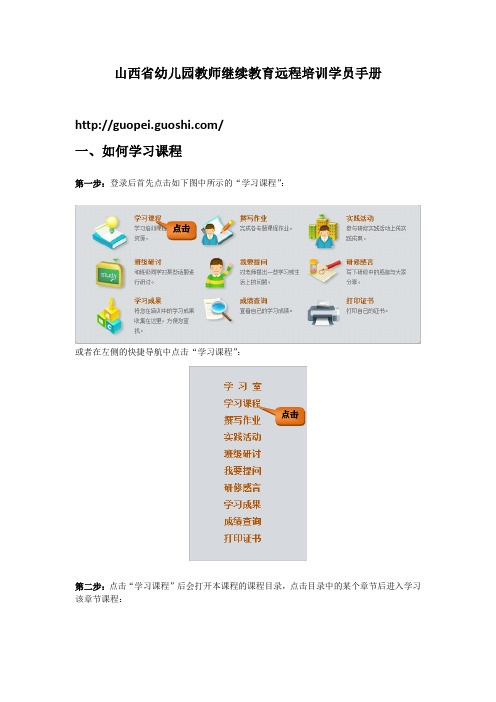
山西省幼儿园教师继续教育远程培训学员手册/一、如何学习课程第一步:登录后首先点击如下图中所示的“学习课程”:或者在左侧的快捷导航中点击“学习课程”:第二步:点击“学习课程”后会打开本课程的课程目录,点击目录中的某个章节后进入学习该章节课程:某个章节第三步:点击某个章节后就可以浏览学习该章节内容了:拓展阅读资料成的作业课程发表评论二、如何撰写作业第一步:登录后首先点击如下图中所示的“撰写作业”:或者在左侧的快捷导航中点击“撰写作业”:第二步:点击“撰写作业”后会打开本课程的所有作业列表,找到您要做的作业,然后点击其后的“写作业”:第三步:点击“写作业”后就可以对这篇作业进行答题了:作业要求写作业的内容点击“提交”,则您刚刚写的这篇作业便提交给了指导老师。
三、如何上传附件第一步:在编辑器上找到小图标“”,然后点击该图标:点击第二步:在弹出的对话框中点击“”:第三步:然后找到要添加的附件,选中该附件后点击“”:第四步:然后点击“”按钮,附件即可成功添加:选中要添加的附件后点击此处四、如何将word 直接导入平台学员在撰写作业、研修感言、参与实践活动等的时候,可以先在本地编写并存为word 格式,然后通过平台上的编辑器直接从本地将该word 导入到平台上,具体操作方式为: 第一步:在编辑器上找到类似word 的小图标“”,然后点击该图标:第二步:在弹出的对话框中点击“”:第三步:然后找到要导入的word文档,选中该文档后点击“”:点击第四步:选择要导入到平台上的格式:第五步:选择完格式后点击“”即可注:1.第一次登陆需要安装web 插件,根据提示直接点击“下载安装”即可。
2.若导入的文档以文字为主且排版较简单,可选择“HTML 图文格式”;若导入的文档图片较多或排版较复杂,推荐选择“纯图片格式”。
选中要导入的文档后点击此处五、如何上传图片第一步:在编辑器上找到小图标“”,然后点击该图标:第二步:在弹出的对话框中点击“”:点击第三步:然后找到要插入的图片,选中该图片后点击“”:选中要导入的文档后点击此处第四步:然后点击“”按钮即可:六、如何进行班级研讨第一步:登录后首先点击如下图中所示的“班级研讨”:或者在左侧的快捷导航中点击“班级研讨”:拖拽边框调整图片大小第二步:点击“班级研讨”后会打开本班辅导人员发起的所有班级研讨,点击研讨标题进入参加该研讨:注:班级研讨列表中,标题显示为红色字体的研讨为专家发起的研讨;标有“[评]”或“[荐]”标识的为专家评阅或推荐的班级研讨。
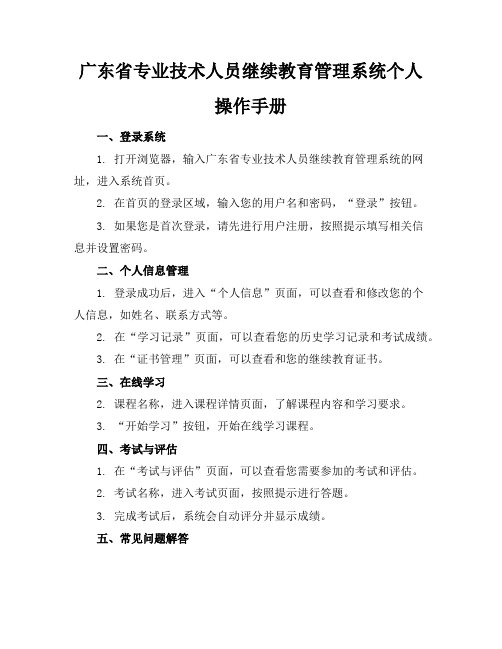
广东省专业技术人员继续教育管理系统个人操作手册一、登录系统1. 打开浏览器,输入广东省专业技术人员继续教育管理系统的网址,进入系统首页。
2. 在首页的登录区域,输入您的用户名和密码,“登录”按钮。
3. 如果您是首次登录,请先进行用户注册,按照提示填写相关信息并设置密码。
二、个人信息管理1. 登录成功后,进入“个人信息”页面,可以查看和修改您的个人信息,如姓名、联系方式等。
2. 在“学习记录”页面,可以查看您的历史学习记录和考试成绩。
3. 在“证书管理”页面,可以查看和您的继续教育证书。
三、在线学习2. 课程名称,进入课程详情页面,了解课程内容和学习要求。
3. “开始学习”按钮,开始在线学习课程。
四、考试与评估1. 在“考试与评估”页面,可以查看您需要参加的考试和评估。
2. 考试名称,进入考试页面,按照提示进行答题。
3. 完成考试后,系统会自动评分并显示成绩。
五、常见问题解答1. 如果您在使用过程中遇到问题,可以查看“常见问题解答”页面,了解常见问题的解决方法。
2. 如果您的问题在常见问题解答中没有找到答案,可以联系系统客服寻求帮助。
六、系统退出1. 完成操作后,右上角的“退出”按钮,退出系统。
2. 为了保障您的账号安全,建议您在退出系统后及时关闭浏览器窗口。
广东省专业技术人员继续教育管理系统个人操作手册二、在线学习1. 在“在线学习”页面,您可以看到系统为您推荐的各种在线课程。
这些课程涵盖了专业技术人员所需的各种知识和技能,您可以根据自己的兴趣和需求进行选择。
2. 选择课程后,您可以查看课程的详细信息和学习要求。
这包括课程介绍、学习目标、学习内容、学习时间等。
请仔细阅读这些信息,确保您了解课程的内容和要求。
3. 在线学习过程中,您可以随时暂停、播放、快进或快退视频。
您还可以在视频下方查看课程笔记、参与讨论区互动,以及进行在线测试和作业提交。
4. 完成课程学习后,系统会自动记录您的学习进度和成绩。

学员操作手册一、用户登录(一)找到项目1.首先打开“全国中小学教师继续教育网”首页,网址: ,(图1);(图1)2.打开页面后在“省级门户”处选择相应的省份,点击进入(图2),在地方级培训项目列表中找到所参加项目的名称,点击进入(图3)即可进入所培训项目的项目主页;(图2)(图3)(二)用户登录1.首次登录平台的用户,要使用下发的用户名和密码,然后输入4位的验证码即可登录平台。
(图4);(图4)2.首次登陆平台后,会提示您完善个人信息(图5),带*的为必填项,其中用户名不可修改。
填写正确后,点击“提交”即可;(图5)温馨提示:为了方便与您更好的进行沟通,姓名,工作单位等个人信息要使用您真实有效的信息。
3.用户登录平台后,在页面的右上角分别有“工作室”、“我的主页”、“我的个人中心”(图6);(图6)二、我的个人中心(一)修改个人信息用户首先要在“我的个人中心”进行用户信息的完善。
如果您想修改个人姓名、身份证、手机号等信息,点击“修改个人信息”,其中带红星的为必填项,其中用户名不可修改(图7);(图7)(二)形象头像设置在我的个人中心,点击“形象头像设置”,可以上传自己的个人真实照片。
点击“上传头像”,选择本地照片后,点击保存头像,刷新该页面,即可在个人工作室看到上传的照片。
也可以点击“使用摄像头拍照”,弹出是否允许使用摄像头,点击“是”,即可拍照,点击保存头像,刷新该页面,即可在个人工作室看到上传的照片,促进与其他学员的沟通和交流(图8);(图8)(三)修改密码在我的个人中心,点击“修改密码”,输入旧密码和新密码,点击确定,即成功修改密码,请牢记修改后的密码(图9);(图9)三、我的主页学员学习情况的展示区域,学员可以查看“我的提交”“我的论坛”“我的评论”等所有提交的内容(图10);(图10)四、工作室在“工作室”页面,上端显示您的个人信息(图11);在它的下面您还可以查看“考核方案”和“学习指南”,同时,遇到问题您可以拨打28及邮箱feedback@;(图11)(图12)在“考核方案”里,您可以看到考核方案的详情,及相关的“政策信息”、“培训感言”和“培训方案”等(图13);(图13)在“学习指南”里,您可以下载和查看各角色的操作手册(图14)及“帮助中心”(图15);(图14)(图15)在“工作室”页面的左下方是本次培训设置的所有关于学习的功能项(图16);(图16)(一)信息栏1.我的公告您登录平台之后请先查看公告,公告里包含各类重要通知,比如培训信息变更、作业提交要求、评优条件等,您一定要认真阅读,否则有可能影响您的学习(图17);(图17)2.我的纸条您可以在这里查看辅导教师、管理员、专家给您发送的纸条,并且回复小纸条,与教研组长、坊主交流互动。

学员操作指南一、注册流程进入全国中小学教师继续教育网()首页,在省级门户处,点击“重庆”进重庆市培训列表(图1),找到相应项目名称,点击进入(图2)。
在登录入口输入用户名和密码,以及自动生成的验证码,点击“登录”,即可登录平台进入学习区。
(如图3)(图1)(图2)(图3)温馨提示:1)验证码:为电脑自动生成的4为阿拉伯数字,请点击“点击获取”获得并按照图中的数字进行正确填写;2)如果忘记密码,请点击“忘记密码”按钮,输入用户名和身份证号码,即可找回密码。
3)如果忘记用户名,可通过以下两种途径进行咨询:①全国继教网服务热线:400-812-1228;②全国继教网首页的在线咨询服务窗口:学习咨询1、学习咨询2、学习咨询3随时为您答疑解惑;登陆成功后,显示如(图4、5)图4(图5)从此页面可看到所参加项目的项目周期(此截图指做操作指导,培训周期的日期以实际平台发布的内容为准)、自己的学习进度、班级排名情况以及收到的小纸条。
如(图6)(图6)二、学习区功能介绍点击“全部收起”可以清楚的看到有9个模块,如(图7)分别是信息栏、拓展资源、交流研讨、答疑、通识模块学习、专业课模块学习、调查问卷、统计查询、班级调整。
这些模块下面又分为好几个小模块,下面我们会逐一介绍说明:(图7)1.信息栏我的公告(图8)(图9)点击“我的公告”可以查看发布的所有公告,可以通过选择公告类型来查询,共有项目公告、区域公告、学科公告、班级公告四种类型。
点击公告标题,可以看到公告内容,如(图10)。
有的公告除了正文之外,还有附件,可以点击红色位置下载附件。
(图10)我的纸条发送小纸条点击(图8)“我的纸条”可以查看收到的小纸条和向他人发送小纸条,点击“发小纸条”如(图11)可以向他人发纸条。
(图11)(图12)发送人一栏可以手动输入发送对象也可以点击发送对象选择要发送的对象,如(图13)(图13)发送对象默认为区域管理员、辅导老师、专家、班级学员,也可以对自己添加的好友发送小纸条。
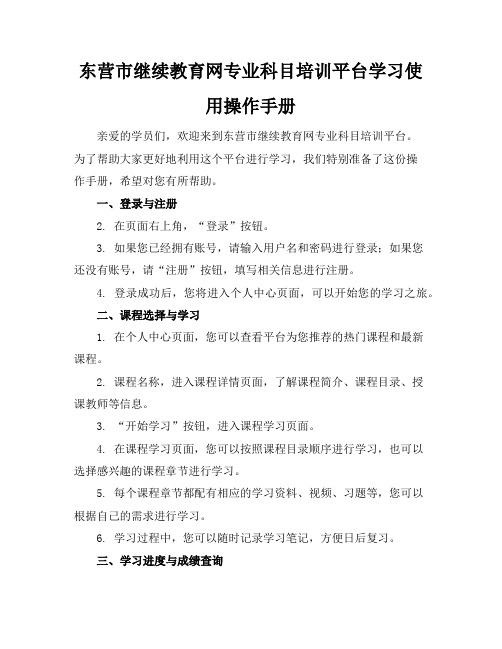
东营市继续教育网专业科目培训平台学习使用操作手册亲爱的学员们,欢迎来到东营市继续教育网专业科目培训平台。
为了帮助大家更好地利用这个平台进行学习,我们特别准备了这份操作手册,希望对您有所帮助。
一、登录与注册2. 在页面右上角,“登录”按钮。
3. 如果您已经拥有账号,请输入用户名和密码进行登录;如果您还没有账号,请“注册”按钮,填写相关信息进行注册。
4. 登录成功后,您将进入个人中心页面,可以开始您的学习之旅。
二、课程选择与学习1. 在个人中心页面,您可以查看平台为您推荐的热门课程和最新课程。
2. 课程名称,进入课程详情页面,了解课程简介、课程目录、授课教师等信息。
3. “开始学习”按钮,进入课程学习页面。
4. 在课程学习页面,您可以按照课程目录顺序进行学习,也可以选择感兴趣的课程章节进行学习。
5. 每个课程章节都配有相应的学习资料、视频、习题等,您可以根据自己的需求进行学习。
6. 学习过程中,您可以随时记录学习笔记,方便日后复习。
三、学习进度与成绩查询1. 在个人中心页面,您可以查看自己的学习进度和成绩。
3. “成绩查询”按钮,可以查看您的课程成绩和考试记录。
4. 如果您需要打印成绩单,可以在“成绩查询”页面成绩单。
四、学习交流与互动1. 在课程学习页面,您可以查看其他学员的学习心得和讨论内容。
2. “发表评论”按钮,可以与其他学员进行互动交流。
3. 如果您有任何问题,可以在“讨论区”发布问题,等待其他学员或老师解答。
4. 您也可以关注感兴趣的课程和学员,第一时间获取最新动态。
五、常见问题解答1. 忘记密码怎么办?答:在登录页面“忘记密码”,按照提示操作进行密码找回。
2. 如何修改个人信息?答:在个人中心页面,“个人信息”按钮,进行修改。
3. 如何申请证书?答:完成课程学习并通过考试后,系统会自动为您证书。
您可以在个人中心页面证书。
4. 如何联系客服?答:在平台首页底部,“联系我们”,可以查看联系方式。

全国中小学继续教育学员操作手册
学员操作流程
一、用户登录
1.点击江西普通教师岗位强化培训(201)进入项目首页,点击注册;
2.进入用户注册页面,输入学习码,点击下一步;
3.进入下一步填写详细信息,“*”为必填项,用户名最少为6个字符,必须选择正确的信息,身份证号码必须填写本人真
实身份证号码,系统方可验证正确即可注册成功,如身份证不正确则页面“提示身份证号码不正确”的信息,无法成功注册;
(三)用户登录
1.直接输入用户名,密码,点击获取4位验证码,直接点击登录即可;
2.用户登录平台后,在页面的右上角分别有“工作室”、“我的主页”、“我的个人中心”;
二、我的个人中心
(一)修改个人信息
用户首先要在“我的个人中心”进行用户信息的完善。
如果您想修改个人姓名、身份证、手机号等信息,点击“修改个人信息”,其中带红星的为必填项,其中用户名不可修改
(二)形象头像设置
在我的个人中心,点击“形象头像设置”,能够上传自己的个人真实照片。
点击“上传头像”,选择本地照片后,点击保存头像,刷新该页面,即可在个人工作室看到上传的照片。
也能够点击“使用摄像头拍照”,弹出是否允许使用摄像头,点击“是”,即可拍照,点击保存头像,刷新该页面,即可在个人工作室看到上传的照片,促进与其它学员的沟通和交流。

继续教育远程培训学员使用手册本使用手册是针对如何在长春市中小学教师远程培训平台上学习网络课程的需求而编写的。
在依托培训教材的基础上,学员可根据本手册的说明详细了解必须在培训平台上完成浏览课程、提交作业、问题讨论三个学习任务以及查看成绩的操作流程。
一、计算机操作系统及浏览器要求●请使用Windows XP以上版本的计算机操作系统;●请使用Internet Explorer 7.0以上版本的IE浏览器,或使用其他高级版本的浏览器。
如:Firefox,360浏览器等。
二、登录“长春市中小学教师远程培训平台”(以下简称“平台”)1.使用浏览器访问平台,网址为:/2.在平台首页右侧的登录入口,输入用户名(继教十位编码)和密码(123456),点击“登录”按钮,进入网站。
如下图示意:3.登录网站后,在网站页面右侧“设置”面板里,可以通过点击“个人资料设置”中的“更改密码”,进行个人登录密码的修改。
(建议每位学员执行此操作)如下图示意:4.进入“更改密码”界面,根据提示修改密码后,点击“保存更改”按钮,保存修改。
如下图示意:5.如果页面提示:密码已更改,则说明密码修改成功。
在页面上点击“继续”按钮后,显示个人基本信息。
如下图示意:三、学习课程步骤(注:下面以学习“中小学教师全员培训初中思品”课程为例。
)进入课程,了解教学计划1.在网站页面右侧有个“导航”面板,点击“导航”面板中“我的课程”,就能看到本登录学员在这次培训所要学习的课程名称。
如下图示意:2.点击相应的课程名称,进入课程主题页面(课程名称在导航栏下方的页面位置也有显示)。
如下图示意:3.因为培训课程是引领式培训方式,要求学员必须按照规定的时间完成浏览课程、提交作业和问题讨论,过期不能得到成绩,所以每次进入课程主题页面后,应该查看最新公告和教学计划,了解各章节(模块)的学习时间,以提醒自己准时完成作业和讨论。
课程名称(或点击导航栏下方的课程名称)即可。

学员学习操作指南一、学员学习流程图---------------------------------- 2二、项目首页简介------------------------------------ 3三、平台操作---------------------------------------- 4 (一)注册平台------------------------------------- 4 (二)用户登陆------------------------------------- 6 (三)选课----------------------------------------- 8 (四)课程学习------------------------------------- 9 (五)提交作业------------------------------------ 10 (六)提交主题研修成果---------------------------- 15 (七)研修日志------------------------------------ 16 (八)教学设计与反思------------------------------ 18 (九)添加收藏------------------------------------ 19 (十)进入论坛交流-------------------------------- 21 (十一)基础教育百科------------------------------ 21 (十二)修改个人资料------------------------------ 21 (十三)修改密码---------------------------------- 22 (十四)博客管理---------------------------------- 22 (十五)视频答疑会议系统-------------------------- 23 (十六)学员学习常见问题-------------------------- 25学员平台操作指南一、学员学习流程图二、项目首页简介(图1)导航栏中各级主页一应俱全项目总体培训情况统计区三、平台操作 (一)注册平台进入“国培计划”——中小学教师远程培训的网站 ,点击用户登录入口的“注册”按钮(如图2),进入注册页面(如图3)。


操作手册-学员篇教育专区初中教育语操作手册-学员篇全国中小学教师继续教育网学员操作手册教务管理部制2021926下面针对学员操作流程图,展开以下具体操作指导:1.打开全国中小学教师继续教育网, teacher 。
(图1)(图1)2.在页面右侧找到省级门户,点击“江西”。
(图2)点击“项目名称”进入项目(图3)(图2)(图3)1.首次登录平台,需要在“我的个人中心”中完善个人信息,其中带红星的为必填项(为了能够在培训中及时与您取得联系,请您在平台中填写真实个人信息)。
(图4)(图4)1.进入工作室后,可以先从横向导航栏中点击“进入培训首页”(图5),便可进入培训项目主页(图6)。
(图5)(图6)2.项目初期建议您先熟悉、掌握培训的评价方案和实施方案;评价方案即是项目的考核方案,可以先熟悉各角色考核方案以便在项目实施中引导学员学习;实施方案中可以获取多方面培训信息,培训目标、培训周期、培训设计和安排等。
可以根据这些信息了解培训基本内容,了解各个培训阶段的辅导任务,以便开展后期工作。
在公告区中您可看到“公告”、“动态”、“评价方案”、“实施方案”、“相关政策”(图7)。
(图7)项目进行中,学员要根据实施方案、评价方案完成学习任务,其中主要任务为:任务一:观看、学习本学科模块中的课程。
在“学员学习流程”中,可以看到本学科各个模块环节(图8),点击模块名称前面的加号可展开模块。
点击“选课”后面的“进入”(图9),在选课列表中选中要学习的课程;点击课程名称后面的“进入”,便可进入课程页面(图10)。
(图8)(图9)(图10)任务二:提交作业,进入“研修任务”后,在学习到相应的节点时完成相应的作业任务。
点击作业名称后面的“进入”,便可进入作业页面。
(图11)。
上传附件编辑框作业要求(图11)任务三:参与活动,在“自主研修社区”中点击“工作坊”可以查看、参与活动。
在“我参与的活动”中点击“进入活动”(图12),即可进入活动页面参与活动。
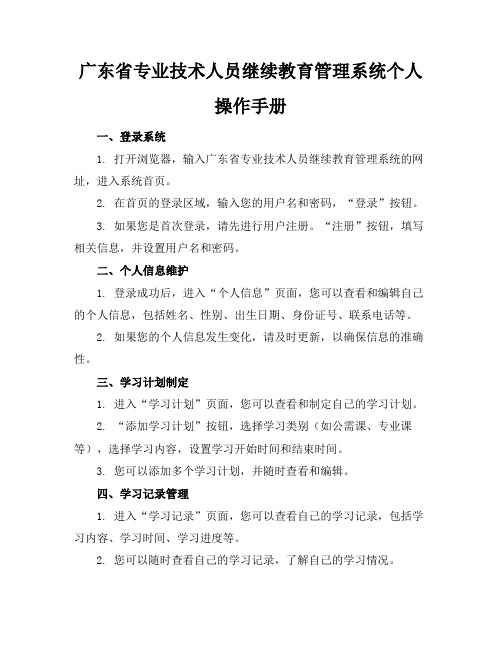
广东省专业技术人员继续教育管理系统个人操作手册一、登录系统1. 打开浏览器,输入广东省专业技术人员继续教育管理系统的网址,进入系统首页。
2. 在首页的登录区域,输入您的用户名和密码,“登录”按钮。
3. 如果您是首次登录,请先进行用户注册。
“注册”按钮,填写相关信息,并设置用户名和密码。
二、个人信息维护1. 登录成功后,进入“个人信息”页面,您可以查看和编辑自己的个人信息,包括姓名、性别、出生日期、身份证号、联系电话等。
2. 如果您的个人信息发生变化,请及时更新,以确保信息的准确性。
三、学习计划制定1. 进入“学习计划”页面,您可以查看和制定自己的学习计划。
2. “添加学习计划”按钮,选择学习类别(如公需课、专业课等),选择学习内容,设置学习开始时间和结束时间。
3. 您可以添加多个学习计划,并随时查看和编辑。
四、学习记录管理1. 进入“学习记录”页面,您可以查看自己的学习记录,包括学习内容、学习时间、学习进度等。
2. 您可以随时查看自己的学习记录,了解自己的学习情况。
五、学分管理1. 进入“学分管理”页面,您可以查看自己的学分情况,包括已获得学分、剩余学分等。
2. 您可以通过学习获得学分,完成学习计划后,系统会自动更新您的学分情况。
六、证书管理1. 进入“证书管理”页面,您可以查看和自己的继续教育证书。
七、常见问题解答1. 如何修改密码?答:登录系统后,进入“个人信息”页面,“修改密码”按钮,输入原密码和新密码,“保存”按钮即可。
2. 如何添加学习计划?答:进入“学习计划”页面,“添加学习计划”按钮,选择学习类别和学习内容,设置学习时间,“保存”按钮即可。
3. 如何查看学习记录?答:进入“学习记录”页面,系统会自动显示您的学习记录,包括学习内容、学习时间、学习进度等。
4. 如何继续教育证书?八、联系方式如果您在使用过程中遇到任何问题,可以联系系统客服进行咨询。
联系方式如下:电话:0希望这份操作手册能够帮助您顺利使用广东省专业技术人员继续教育管理系统,祝您学习愉快!广东省专业技术人员继续教育管理系统个人操作手册九、在线学习与考试1. 进入“在线学习”页面,您可以在线观看学习视频、阅读学习资料等。
湖南省专业技术人员继续教育网
学员操作手册
目录
1、报班注册流程 (3)
1.1如何通过省级站点或分站注册 (3)
1.2如何通过省级站点快速报名 (11)
2、在线学习 (19)
3、在线考试 (24)
4、申请证书 (26)
取证直通流程图
1、报班注册流程
1.1如何通过省级站点或分站注册
第一步:打开湖南专业技术人员继续教育网或者分站,点击“立即注册”。
第二步:进入用户注册页面,填写真实注册信息,其中红色“*”为必填项。
第三步:确认注册后,提示“注册成功”。
第四步:点击这里去购买
第五步:选择公需科目培训班点击“立即报名”。
第六步,确认购物车的培训班无误,点击“结算”。
备注:继续教育网为参加公需科目培训班的学员,免费提供了选修内容(不参加公需科
目培训班的学员没有这个资格)。
选修班的学习情况和进度,不会影响学员参加的公需科目取证。
选修班采取自愿报名原则,如果您对选修科目不感兴趣,跳过(系统自动认为,您主动放弃了该项免费服务。
且不能再报名参加选修科目的培训班),直接进入结算。
选修科目报名操作如下:点击如下红色箭头按钮,返回第五步,选择自己感兴趣的选修科目培训班。
示例:选择“国学培训班”点击“立即报名”,“国学培训班”自动加入购物车。
第七步选择支付方式,如需发票,填写发票信息等,提交订单
第八步选择支付方式,确认支付
第九步通过扫码或者登录账户支付
第十步支付成功,进入“我的学习”
1.2如何通过省级站点快速报名
第一步:登录湖南专业技术人员继续教育网(),在“班级报名入口”选择单位或者档案所属地。
第二步,选择必修科目的属地公需科目培训班点击“立即报名”。
第三步,点击“结算”
备注:继续教育网为参加公需科目培训班的学员(不参加公需科目培训班的学员没有这个资格),免费提供了选修内容。
选修班的学习情况和进度,不会影响学员参加的公需科目取证。
选修班采取自愿报名原则,方式如下:点击如下箭头按钮,返回第五步,选择自己感兴趣的选修科目培训班。
如果您对选修科目不感兴趣,跳过(系统自动认为,您主动放弃了该项免费服务。
且不能再报名参加选修科目的培训班),直接进入结算。
选择,“国学培训班”点击“立即报名”,“国学培训班”加入了购物车。
第四步点击“立即注册”
第五步进入用户注册页面,填写真实注册信息,其中红色“*”为必填项。
第六步注册成功
第七步确认购物车的培训班无误,点击“提交订单”
第八步选择支付方式,确认支付
第九步通过扫码或者登录账户支付
第十步支付成功,进入“我的学习”
支付完成之后,点击“我的学习”进入学习页面,点击“开始学习”。
备注:点击“开始学习”弹出对话框,第一次观看视频不要拖拽进度条,否则系统不会计入时长。
且每10分钟需要移动鼠标。
否则,计时君将会停止计时。
点击播放按钮,进行视频学习。
视频完成状态
进入练习区,完成练习题的作答,并点击提交,视为练习完成
培训班学习任务完成状态
3、在线考试
如果,在线学习任务没有完成,则不能进入考试。
学习任务完成之后,点击“我的考试”参加考试。
点击“开始答题”进入考试页面作答,作答完成之后,点击“完成试卷”。
在规定的60分钟内必须完成作答并提交,否则试卷自动提交。
提交试卷之后,系统自动阅卷,并给出成绩。
共有三次考试机会,如果三次不合格,需要重新缴费学习。
4、申请证书
考试合格之后,进入“我的证书”点击“申请证书”
申请之后,进入主管部门,证书审核环节
证书审核通过,打印证书
点击“打印”。